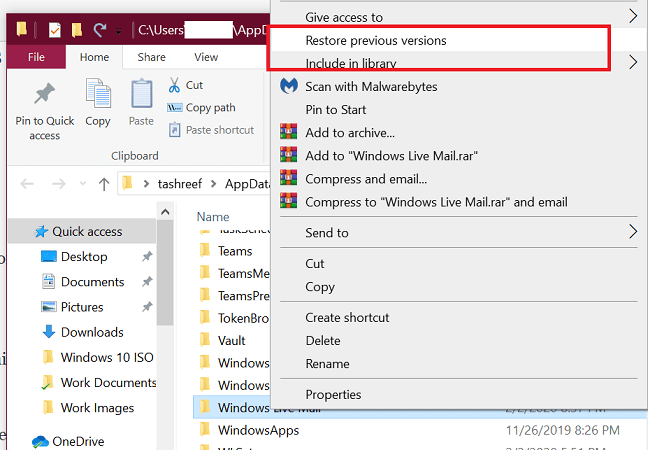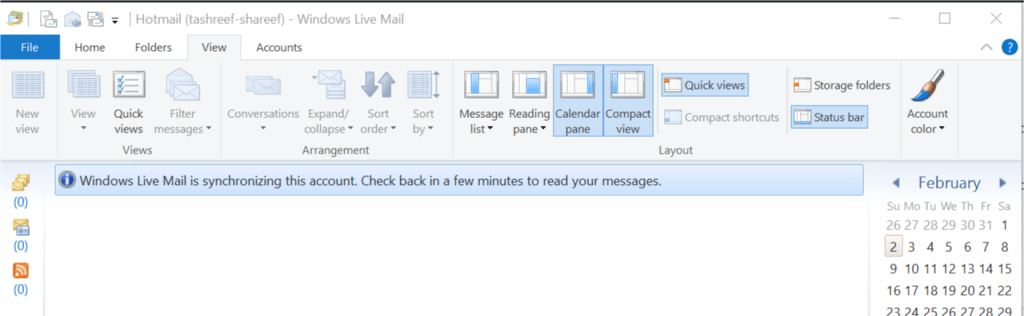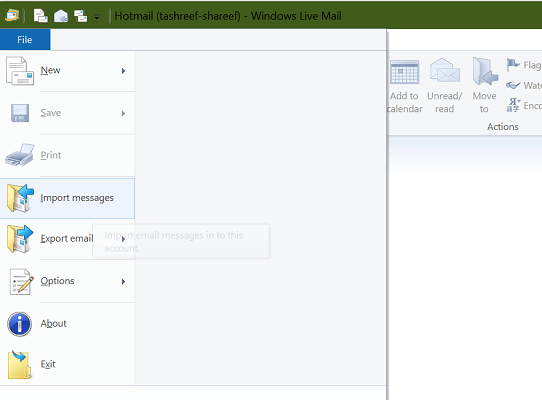Hvordan gjenopprette slettede e-postmeldinger fra Windows Live Mail
For å fikse forskjellige PC-problemer, anbefaler vi DriverFix: Denne programvaren holder driverne dine i gang, og dermed beskyttes du mot vanlige datamaskinfeil og maskinvarefeil. Sjekk alle driverne dine nå i 3 enkle trinn:
- Last ned DriverFix (bekreftet nedlastningsfil).
- Klikk Start Scan for å finne alle problematiske drivere.
- Klikk på Oppdater drivere for å få nye versjoner og unngå systemfeil.
- DriverFix har blitt lastet ned av 502 095 lesere denne måneden.
E-post fra Windows Live-kontoen din kan forsvinne på grunn av flere grunner, inkludert brukeren som sletter e-posten med vilje / utilsiktet eller den siste Windows-oppdateringen som ødelegger filene og mappene igjen.
Heldigvis er det flere måter å gjenopprette slettede e-postmeldinger fra Windows Live Mail- kontoen så lenge filene er i en gjenopprettbar tilstand. I denne artikkelen viser vi deg hvordan du gjenoppretter slettede e-poster fra en Windows Live Mail-konto.
Hvis du leter etter en raskere og enklere løsning, kan du bruke CCleaner. Med CCleaner kan du gjenopprette tapte e-poster automatisk, ved å trykke på en knapp. Så hvis du ikke er interessert i å følge trinnene nedenfor, bør du definitivt prøve CCleaner.
Redaktørens anbefaling
- Optimaliserer PC-ytelsen
- Forbedrer nettlesing
- Løser feil og krasj
- Sletter filer for godt
- Rasker oppstart av PC
Hvordan kan jeg gjenopprette slettede e-poster i Windows Live Mail?
1 Gjenopprett forrige versjon
- Åpne File Explorer og naviger til følgende plassering:
C: UsersusernameAppDataLocalMicrosoft - I kommandoen ovenfor erstatter du brukernavnet med kontonavnet.
- Rull ned og finn mappen Windows Live Mail.
- Høyreklikk på Windows Live Mail-mappen og velg Gjenopprett tidligere versjon. Dette vil Windows Live Mail- egenskapsvinduet.
- I kategorien Tidligere versjoner klikker du på Gjenopprett- knappen.
- Windows skanner systemet og starter gjenopprettingsprosessen.
- Gjenopprettingsprosessen kan ta flere minutter å finne og gjenopprette slettede e-postmeldinger fra Windows Live Mail- kontoen.
- Forsikre deg om at du holder datamaskinen inaktiv under prosessen.
- Når gjenopprettingen er fullført, følger du instruksjonene på skjermen og starter systemet på nytt når du er ferdig.
- Start Windows Live Mail og sjekk om de slettede e-postmeldingene dine blir gjenopprettet.
2 Gjenopprett mapper ved hjelp av Compact View
- Start Windows Live Mail-klienten.
- Klikk på Vis i oppgavelinjen.
- Velg Compact View. Dette vil kollapse alle Windows Live Mail-mappene som er oppført, og et grønt skilt i form av et pluss vises under dem.
- Klikk på den grønne pluss -ikonet. Dette åpner et nytt vindu, og du bør se alle Windows Live Mail-mappene inkludert de slettede.
- Kontroller mappene du vil gjenopprette, og klikk på OK.
- Når mappene er importert, klikker du på Vis.
- Velg alternativet Compact View igjen.
- Nå skal du se alle de gjenopprettede e-postmappene.
- Sjekk e-postkontoen din for å se om e-postene blir gjenopprettet.
3 Bruk Importer-funksjonen
- Trykk på Windows-tasten + R for å åpne Kjør.
- Skriv inn % appdata% og klikk OK. Dette åpner mappen Local Data.
- Når du er der, naviger til følgende sted:
AppDataLocalMicrosoftWindows Live Mail
AppDataRoamingMicrosoftWindows Live Mail - Live Mail-konto-mappen din skal være i en av disse katalogene.
- Kopier alt og opprett en ny mappe på skrivebordet. Gi nytt navn til den nye mappen som Backup Live Mail.
- Åpne Windows Live Mail.
- Klikk på Fil og velg Importer meldinger.
- Velg alternativet Windows Live Mail og klikk Neste.
- Klikk på Bla gjennom og naviger til mappen der sikkerhetskopien din er lagret.
- Klikk på sikkerhetskopifilen og klikk på Neste.
- Klikk på Neste igjen.
- Windows Live Mail viser en suksessmelding hvis e-postene er vellykket gjenopprettet.
- Klikk på Fullfør og start Windows Live Mail på nytt.
- Sjekk om de slettede e-postmeldingene ble gjenopprettet.
Avhengig av hvilke handlinger du har gjort etter at du har slettet e-postene, kan du prøve å gjenopprette slettede e-poster fra Windows Live Mail-klienten ved å følge trinnene som er oppført i denne artikkelen.
Gjenopprettingsprosessen skal være relativt enkel hvis du mistet e-posten etter Windows-oppdateringen. Sjekk ut lenkene nedenfor som kan hjelpe deg med å holde e-post og e-postkonto trygg.
Hvis du har andre spørsmål eller forslag, ikke nøl med å la dem være i kommentarfeltet nedenfor, så sjekker vi dem sikkert.
LES OGSÅ:
- Hvordan kan jeg gjenopprette Outlook-e-postpassord?
- 5 beste programvarene for sikkerhetskopiering av e-post for å beskytte dataene dine [2020-guide]
- Windows Live Mail sender ikke e-post? Prøv disse løsningene